Có nhiều cách mở Control Panel trong Windows 10, như từ Start Menu hoặc Windows Search. Bài viết này từ Taimienphi.vn sẽ hướng dẫn cách để truy cập nhanh hơn.
Để thêm Control Panel vào menu chuột phải trên Windows 10, cần chỉnh sửa Windows Registry. Vì Registry rất quan trọng, sai sót có thể gây lỗi hệ thống hoặc mất dữ liệu..
Cách đưa Control Panel vào Menu chuột phải trên Windows 10
Bước 1: Nhấn Windows + R để mở Run, nhập Regedit, rồi nhấn Enter.
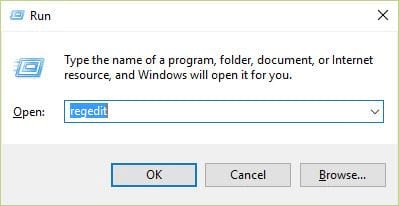
Bước 2: Trong Registry Editor, điều hướng đến: HKEY_CLASSES_ROOT\Directory\Background\shell.
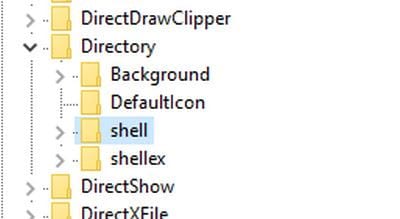
Bước 3: Trong shell, nhấn chuột phải, chọn New > Key, đặt tên Control Panel.

Bước 4: Chọn Control Panel, nhấp đúp vào Default ở cột bên phải.
Trong cửa sổ Edit String, nhập vào Value data: rundll32.exe shell32.dll, Control_RunDLL. Nhấn OK để lưu.

Bạn đã thêm Control Panel vào menu chuột phải trên Windows 10.
Để kiểm tra, nhấp chuột phải trên màn hình desktop. Nếu Control Panel xuất hiện trong menu, quá trình đã thành công.

Để xóa Control Panel khỏi menu chuột phải, mở Registry Editor, điều hướng đến:
HKEY_CLASSES_ROOT\Directory\Background\shell\Control Panel
Nhấp chuột phải vào Control Panel, chọn Delete, rồi xác nhận xóa.
https://thuthuat.taimienphi.vn/cach-dua-control-panel-vao-menu-chuot-phai-tren-windows-10-22262n.aspx

Trên đây là hướng dẫn thêm Control Panel vào menu chuột phải trên Windows 10. Chỉ với vài thao tác, bạn có thể mở Control Panel nhanh chóng bằng hai cú nhấp chuột. Bạn cũng có thể tham khảo cách thêm ứng dụng vào Menu chuột phải trên Taimienphi.vn.